Nota: Questo articolo ha esaurito la sua funzione e verrà ritirato tra breve. Per evitare problemi di "Pagina non trovata", si sta procedendo alla rimozione dei collegamenti noti. Se sono stati creati collegamenti a questa pagina, rimuoverli per contribuire a ottimizzare il Web.
Usare l'esperienza Get & Transform (Power Query) di Excel per creare query avanzate che usano il linguaggio delle formule Power Query. La lingua della formula di Power Query offre un'ampia gamma di formule che vengono usate per creare espressioni complesse. Per altre informazioni sulla lingua della formula di Power Query, vedere Informazioni sulle formule di Power Query. Per creare una query avanzata, iniziare da una query vuota e quindi aggiungere i passaggi della query che contengono le formule di Power Query. Per altre informazioni su come modificare i passaggi della query, vedere Modificare le impostazioni dei passaggi della query.
Nota: Quando si inserisce o elimina un passaggio intermedio in una query si corre il rischio potenziale di comprometterne il funzionamento. Power Query visualizzerà un avviso quando si tenta di inserire un nuovo passaggio.
Fare clic sulla scheda Dati , quindi su Recupera dati > da altre origini > query vuota. Se il pulsante Recupera dati non è visualizzato, fare clic su Nuova query > Da altre origini > query vuota. Selezionare quindi Editor avanzato nel riquadro Editor di query.
Passare a Power Query > Carica dati esterni > da altre origini > query vuota. Selezionare Editor avanzato nel riquadro Editor di query.
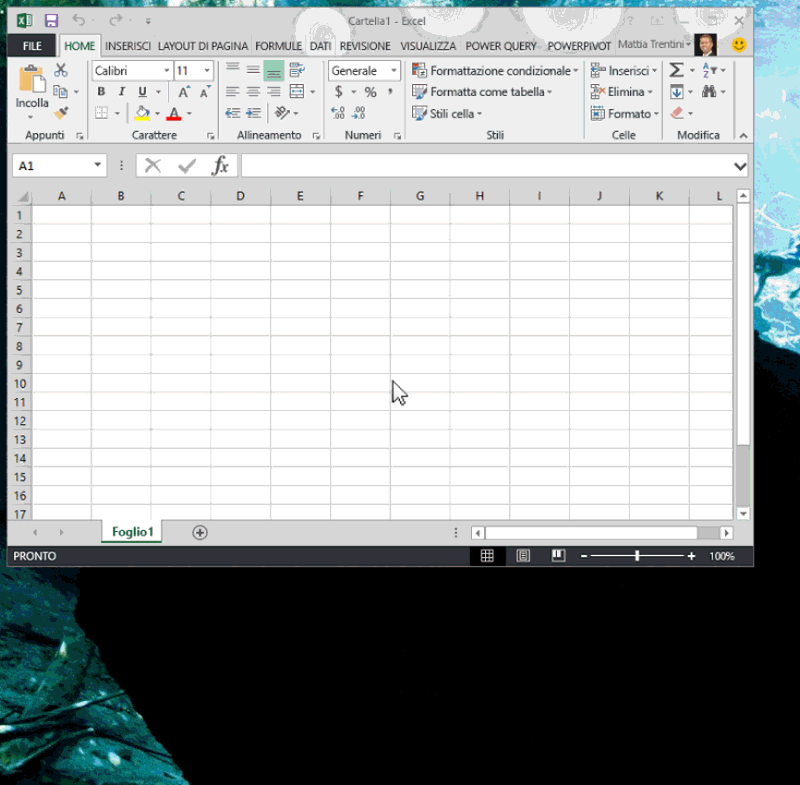
Si può anche modificare una query esistente, come mostrato nel video seguente.
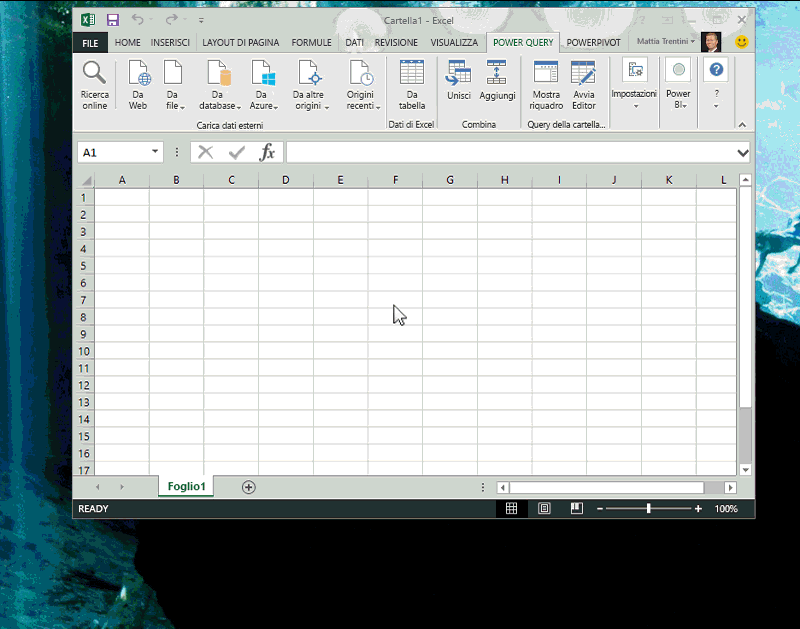
Servono altre informazioni?
È sempre possibile rivolgersi a un esperto della Tech Community di Excel o ottenere supporto nelle Community.










